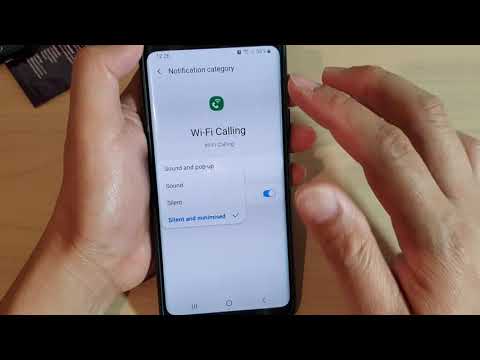
Saturs
Šis ir interesants gadījums. Vienam Verizon Galaxy S10 lietotājam rodas problēmas ar zvanu bloķēšanu ar Wi-Fi Calling. Ja jūsu S10 problēma ir tāda pati, izpildiet tālāk aprakstītos risinājumus, lai uzzinātu, vai jūs varat novērst problēmu savā līmenī.
Kontekstā mēs tālāk iekļaujam šī Verizon lietotāja piedāvāto problēmu:
Mana problēma ir saistīta ar Wi-Fi zvaniem manā Galaxy 10, ja man ir iespējota viena no divām lietām. Pirmais mans tālrunis zvanu nemaz neveiks. Otrais ir tas, ka no Verizon saņemu automatizētu ziņojumu, kurā teikts, ka viņi nevar veikt manu zvanu un pārbaudīt numuru. Šīs problēmas nenotiek, ja Wi-Fi zvani ir izslēgti. Problēma rodas neatkarīgi no tā, ar kādu tīklu esmu savienots (mājas vai darba). Esmu pārstartējis tālruni, atvienojies no mājas tīkla, aizmirsis to un pēc tam atkārtoti. Es arī notīrīju tālruņa zvanu vēsturi, taču problēma joprojām pastāv. Es izmantoju akciju tālruņa lietotni, kas tika piegādāta kopā ar S10. Man ir labi, ja neizmantoju šo funkciju, ja vien neesmu apgabalā ar sliktu mobilo sakaru servisu. Man ir jautājums, vai kādam citam ir bijusi šī problēma un ko darīt ar to.
Pirms turpināt, mēs vēlamies jums atgādināt, ka, ja meklējat risinājumus savai #Android problēmai, varat sazināties ar mums, izmantojot saiti, kas sniegta šīs lapas apakšdaļā. Aprakstot problēmu, lūdzu, pēc iespējas detalizētāk, lai mēs varētu viegli noteikt atbilstošu risinājumu. Ja jūs varat, lūdzu, iekļaujiet precīzus kļūdu ziņojumus, kurus saņemat, lai dotu mums ideju, ar ko sākt. Ja pirms e-pasta nosūtīšanas mums jau esat izmēģinājis dažas problēmu novēršanas darbības, noteikti miniet tās, lai atbildēs tos varētu izlaist.
Kā novērst zvanu bloķēšanas Galaxy S10 Wi-Fi zvanu bloķēšanu Wi-Fi zvani nedarbojas
Ja jums ir problēmas ar zvanu bloķēšanu ar Galaxy S10 Wi-Fi zvaniem, izpildiet šo rokasgrāmatu, lai to novērstu.
Wi-Fi zvanu bloķēšanas zvanu labojums Nr. 1: piespiedu kārtā aizvērt lietotni Wi-Fi zvanīšana
Ja šķiet, ka Wi-Fi zvani bloķē zvanus, vispirms vēlaties restartēt Wi-Fi zvanu lietotnes. Šādi atsvaidzinot lietotni, dažkārt tiek novērstas nelielas kļūdas. Lai pārbaudītu, vai problēma ir īslaicīga, veiciet šīs darbības, lai restartētu minēto lietotni.
- Ekrānā pieskarieties izvēles taustiņam Jaunākās lietotnes (pogai Sākums kreisajā pusē ir trīs vertikālas līnijas).
- Kad tiek parādīts ekrāns Nesenās lietotnes, velciet pa kreisi vai pa labi, lai meklētu Instagram lietotni. Tam vajadzētu būt šeit, ja jums to iepriekš izdevās palaist. Pēc tam velciet uz augšu lietotni, lai to aizvērtu. Tam vajadzētu piespiest to aizvērt. Ja tā nav, vienkārši pieskarieties lietotnei Aizvērt visu, lai arī restartētu visas lietotnes.
Vēl viens veids, kā piespiest aizvērt lietotni, ir šāds:
- Atveriet lietotni Iestatījumi.
- Pieskarieties vienumam Lietotnes.
- Pieskarieties ikonai Vairāk iestatījumu (trīs punktu ikona augšējā labajā stūrī).
- Pieskarieties vienumam Rādīt sistēmas lietotnes.
- Atrodiet un pieskarieties lietotnei Wi-Fi Calling.
- Pieskarieties Force Stop.
Wi-Fi zvanu bloķēšanas zvanu novēršana # 2: notīriet Wi-Fi zvanu kešatmiņu
Ja pēc lietotnes restartēšanas nekas nedarbojas, nākamais solis ir noskaidrot, vai kļūdu izraisa lietotnes kešatmiņa. Lietotnes kešatmiņa dažreiz var tikt sabojāta vai novecojusi, izraisot nelielu kaitinājumu vai nepareizu rīcību. Lai notīrītu lietotnes kešatmiņu, veiciet tālāk norādītās darbības.
- Atveriet lietotni Iestatījumi.
- Pieskarieties vienumam Lietotnes.
- Pieskarieties ikonai Vairāk iestatījumu (trīs punktu ikona augšējā labajā stūrī).
- Pieskarieties vienumam Rādīt sistēmas lietotnes.
- Atrodiet un pieskarieties lietotnei Instagram.
- Pieskarieties vienumam Krātuve.
- Pieskarieties pogai Notīrīt kešatmiņu.
- Restartējiet ierīci un pārbaudiet problēmu.
Wi-Fi zvanu bloķēšanas zvanu labojums Nr. 3: atjauninājums
Pārvadātāji bieži pārveido akciju lietotnes un / vai pievieno savu šo lietotņu versiju, lai uzlabotu vai popularizētu savus pakalpojumus. Mēs nevaram būt pārliecināti, vai jūsu Galaxy S10 darbojas pašas Verizon lietotne Wi-Fi Calling. Neatkarīgi no tā, vai tā darbojas, nav slikta ideja nodrošināt, ka tā darbojas ar jaunāko versiju. Mēģiniet pārbaudīt, vai lietotne ir jāatjaunina. Pārliecinieties arī, vai pārējās jūsu lietotnes ir atjauninātas, veicot atjaunināšanu, izmantojot Play veikalu. Visbeidzot, jūs vēlaties pārliecināties, ka tiek atjaunināta arī operētājsistēma / programmaparatūra. Pēc noklusējuma jūsu S10 jāinstalē atjauninājumi atsevišķi, taču, ja izslēdzat šo automātisko funkciju, vēlaties manuāli pārbaudīt atjauninājumus sadaļā Sistēma> Programmatūras atjaunināšana.
Wi-Fi zvanu bloķēšanas zvanu novēršana Nr. 4: atiestatiet lietotni Wi-Fi zvanīšana
Iepriekšējās darbības turpinājums ir lietotnes datu notīrīšana. Ja pēc Facebook pagaidu kešatmiņas notīrīšanas nekas nenotiek, noteikti sekojiet tam, notīrot tā datus.
- Atveriet lietotni Iestatījumi.
- Pieskarieties vienumam Lietotnes.
- Pieskarieties ikonai Vairāk iestatījumu (trīs punktu ikona augšējā labajā stūrī).
- Pieskarieties vienumam Rādīt sistēmas lietotnes.
- Atrodiet un pieskarieties lietotnei Instagram.
- Pieskarieties vienumam Krātuve.
- Pieskarieties pogai Notīrīt datus.
- Restartējiet ierīci un pārbaudiet problēmu.
Wi-Fi zvanu bloķēšanas zvanu labojums # 5: veiciet piespiedu atsāknēšanu
Ja jūsu Galaxy S10 Wi-Fi zvani joprojām bloķē zvanus, jums vajadzētu mēģināt restartēt pašu ierīci. Tam vajadzētu notīrīt sistēmu un, iespējams, arī atbrīvoties no kļūdas. Lai to izdarītu, vienkārši nospiediet un aptuveni 10 sekundes turiet nospiestu barošanas un skaļuma samazināšanas pogas. Kad tālrunis ir restartēts, atlaidiet pogas. Parasti tas ir efektīvs, novēršot kļūdas, kas izveidojās, kad sistēma kādu laiku darbojas. Lai samazinātu kļūdu iespējamību, iesakām vismaz reizi nedēļā restartēt M40, izmantojot šo metodi.
Dažiem Galaxy S10 var būt nedaudz atšķirīgs veids, kā sasniegt to pašu metodi. Lūk, kā:
- Nospiediet un turiet nospiestu pogu Power + Skaļuma samazināšana apmēram 10 sekundes vai līdz ierīce ieslēdzas. Atstājiet vairākas sekundes, līdz tiek parādīts ekrāns Maintenance Boot Mode.
- Ekrānā Maintenance Boot Mode atlasiet Normal Boot. Varat izmantot skaļuma regulēšanas pogas, lai pārlūkotu pieejamās opcijas, un apakšējo kreiso pogu (zem skaļuma regulēšanas pogām), lai atlasītu. Pagaidiet līdz 90 sekundēm, līdz atiestatīšana ir pabeigta.
Wi-Fi zvanu bloķēšanas zvanu novēršana # 6: atiestatiet tīkla iestatījumus
Tīkla iestatījumu notīrīšana var būt noderīga visām tīkla problēmām, tostarp tām, kuras mēs cenšamies novērst. Noteikti notīriet pašreizējos tīkla iestatījumus un pārbaudiet, vai tas palīdzēs. Ja jūs to vēl neesat izmēģinājis šajā posmā, rīkojieties šādi:
- Atveriet lietotni Iestatījumi.
- Pieskarieties vienumam Vispārējā pārvaldība.
- Pieskarieties vienumam Atiestatīt.
- Pieskarieties vienumam Atiestatīt tīkla iestatījumus.
- Pieskarieties vienumam Atiestatīt, lai apstiprinātu.
Wi-Fi zvanu bloķēšanas zvanu novēršana # 7: noslaukiet kešatmiņas nodalījumu
Lai ātri ielādētu lietotnes, Android ir atkarīgs no pagaidu failu kopas, ko sauc par sistēmas kešatmiņu. Ja šī kešatmiņa tiek bojāta vai novecojusi, ierīce var pēkšņi atpalikt, sastingt vai parādīt lēnas veiktspējas pazīmes. Citreiz var rasties neparasti traucējumi, kā arī ietekmēt sistēmas vispārējo darbību. Lai nodrošinātu, ka jūsu S10 ir laba sistēmas kešatmiņa, iesakām to notīrīt reizi pāris mēnešos. Lūk, kā to izdarīt:
- Izslēdziet ierīci.
- Nospiediet un turiet skaļuma palielināšanas taustiņu un Bixby taustiņu, pēc tam nospiediet un turiet ieslēgšanas / izslēgšanas taustiņu.
- Kad tiek parādīts zaļais Android logotips, atlaidiet visus taustiņus (pirms Android sistēmas atkopšanas izvēlnes opciju parādīšanas aptuveni 30 - 60 sekundes tiks rādīts ziņojums “Sistēmas atjauninājuma instalēšana”).
- Nospiediet skaļuma samazināšanas taustiņu vairākas reizes, lai iezīmētu ‘noslaucīt kešatmiņas nodalījumu’.
- Nospiediet barošanas pogu, lai atlasītu.
- Nospiediet skaļuma samazināšanas taustiņu, līdz tiek iezīmēts “jā”, un nospiediet barošanas pogu.
- Kad tīrīšanas kešatmiņas nodalījums ir pabeigts, tiek iezīmēts “Reboot system now”.
- Nospiediet barošanas taustiņu, lai restartētu ierīci.
8. Wi-Fi zvanu bloķēšanas zvanu novēršana: ievērojiet drošajā režīmā
Ja problēma ar Wi-Fi zvanu radās uzreiz pēc jaunas lietotnes instalēšanas, iespējams, ka jums ir problēmas ar trešās puses lietotni. Ja neesat pārliecināts, kāda lietotne var būt vainīga, varat arī restartēt ierīci drošajā režīmā. Šajā jums būs jādara vairāk izolējošu darbību, taču tam vajadzētu palīdzēt, ja domājat, ka slikta lietotne ir jūsu problēmu cēlonis. Lai tālruni palaistu drošajā režīmā:
- Izslēdziet ierīci.
- Nospiediet un turiet ieslēgšanas / izslēgšanas taustiņu aiz ekrāna ar ierīces nosaukumu.
- Kad ekrānā parādās ‘SAMSUNG’, atlaidiet barošanas taustiņu.
- Tūlīt pēc barošanas taustiņa atlaišanas nospiediet un turiet skaļuma samazināšanas taustiņu.
- Turpiniet turēt skaļuma samazināšanas taustiņu, līdz ierīce pabeidz restartēšanu.
- Drošais režīms tiks parādīts ekrāna apakšējā kreisajā stūrī.
- Kad redzat “Drošais režīms”, atlaidiet skaļuma samazināšanas taustiņu.
Ja jūsu Galaxy S10 wifi drošajā režīmā darbojas normāli, un jūs domājat, ka jums ir kāda lietotnes problēma, jums vajadzētu turpināt izmeklēšanu. Lai identificētu vainīgo, varat izmantot izslēgšanas metodi. Lūk, kā:
- Boot drošajā režīmā.
- Pārbaudiet problēmu.
- Kad esat apstiprinājis, ka pie vainas ir trešās puses lietotne, varat sākt lietotņu atinstalēšanu atsevišķi. Mēs iesakām sākt ar pēdējiem pievienotajiem.
- Pēc lietotnes atinstalēšanas restartējiet tālruni normālā režīmā un pārbaudiet, vai nav problēmu.
- Ja jūsu S10 joprojām ir problemātisks, atkārtojiet 1. – 4. Darbību.
Wi-Fi zvanu bloķēšanas zvanu novēršana # 9: rūpnīcas atiestatīšana
Jums vajadzētu apsvērt iespēju atiestatīt rūpnīcu, ja šajā brīdī nekas nedarbojas. Ja problēmas cēlonis ir programmatūras raksturs, visticamāk, palīdzēs rūpnīcas atiestatīšana. Pārliecinieties, ka pirms laika izveidojat savu personas datu dublējumu, lai nezaudētu tos.
Lai rūpnīcā atiestatītu Galaxy S10:
1. metode: kā grūti atiestatīt Samsung Galaxy S10, izmantojot iestatījumu izvēlni
Tas ir vienkāršākais veids, kā noslaucīt savu Galaxy S10. viss, kas jums jādara, ir doties uz izvēlni Iestatījumi un izpildīt tālāk norādītās darbības. Mēs iesakām izmantot šo metodi, ja iestatījumu sadaļā nav problēmu.
- Izveidojiet savu personisko datu dublējumu un noņemiet savu Google kontu.
- Atveriet lietotni Iestatījumi.
- Ritiniet līdz un pieskarieties General management.
- Pieskarieties vienumam Atiestatīt.
- No norādītajām opcijām atlasiet Rūpnīcas datu atiestatīšana.
- Izlasiet informāciju un pēc tam pieskarieties Atiestatīt, lai turpinātu.
- Pieskarieties Dzēst visu, lai apstiprinātu darbību.
2. metode: kā grūti atiestatīt Samsung Galaxy S10, izmantojot aparatūras pogas
Ja jūsu gadījums ir tāds, ka tālrunis netiek startēts vai tas tiek palaists, bet iestatījumu izvēlne nav pieejama, šī metode var būt noderīga. Pirmkārt, jums jāiestata ierīce atkopšanas režīmā. Kad esat veiksmīgi piekļuvis atkopšanai, ir pienācis laiks sākt pareizu atiestatīšanas procedūru. Lai varētu piekļūt atkopšanai, var būt nepieciešami daži mēģinājumi, tāpēc esiet pacietīgs un vienkārši mēģiniet vēlreiz.
- Ja iespējams, pirms laika izveidojiet savu personas datu dublējumu. Ja jūsu problēma neļauj to darīt, vienkārši izlaidiet šo darbību.
- Turklāt vēlaties pārliecināties, ka esat noņēmis savu Google kontu. Ja jūsu problēma neļauj to darīt, vienkārši izlaidiet šo darbību.
- Izslēdziet ierīci. Tas ir svarīgi. Ja nevarat to izslēgt, jūs nekad nevarēsiet palaist atkopšanas režīmā. Ja nevarat regulāri izslēgt ierīci, izmantojot barošanas pogu, pagaidiet, līdz tālruņa akumulators ir iztukšots. Pēc tam uzlādējiet tālruni 30 minūtes pirms sāknēšanas atkopšanas režīmā.
- Vienlaicīgi nospiediet un turiet pogu Skaļuma palielināšana un Bixby.
- Turot nospiestu skaļuma palielināšanas un Bixby taustiņus, nospiediet un turiet barošanas pogu.
- Tagad parādīsies atkopšanas ekrāna izvēlne. Kad to redzat, atlaidiet pogas.
- Izmantojiet pogu Skaļuma samazināšana, līdz iezīmējat opciju “Wipe data / factory reset”.
- Nospiediet barošanas pogu, lai atlasītu “Wipe data / factory reset”.
- Izmantojiet skaļuma samazināšanas funkciju, lai izceltu Jā.
- Nospiediet barošanas pogu, lai apstiprinātu rūpnīcas atiestatīšanu.
Wi-Fi zvanu bloķēšanas zvanu labojums # 10: sazinieties ar tīkla operatoru
Ja neviens no iepriekš piedāvātajiem risinājumiem neizdodas, apsveriet iespēju sazināties ar Verizon, lai viņi to varētu izpētīt. Problēmas cēlonis, iespējams, ir aprakts dziļi Verizon programmaparatūrā, un pašlaik tam var nebūt pieejams viegli pieejams labojums. Ļaujiet viņiem rīkoties ar situāciju no šī brīža.
Ja esat viens no lietotājiem, kurš saskaras ar problēmu ar jūsu ierīci, informējiet mūs. Mēs piedāvājam risinājumus ar Android saistītām problēmām bez maksas, tāpēc, ja jums ir problēma ar Android ierīci, vienkārši aizpildiet īso anketu šo saiti un mēs centīsimies publicēt savas atbildes nākamajos ierakstos. Mēs nevaram garantēt ātru atbildi, tāpēc, ja jūsu jautājums ir atkarīgs no laika, lūdzu, atrodiet citu veidu, kā atrisināt problēmu.
Ja jums šķiet, ka šī ziņa ir noderīga, lūdzu, palīdziet mums, izplatot vārdu draugiem. TheDroidGuy piedalās arī sociālajos tīklos, tāpēc, iespējams, vēlēsities sazināties ar mūsu kopienu mūsu Facebook un Google+ lapās.


